Cómo eliminar espacios iniciales y finales en líneas en Microsoft Word

Si ha trabajado con demasiados documentos en los que otros han usado espacios para alinear texto e imágenes, sabe que puede ser Se requiere mucho tiempo para eliminar manualmente los espacios adicionales desde el principio y el final de cada línea.
Word no proporciona una manera directa de eliminar espacios adicionales en las líneas. Probablemente haya eliminado manualmente los espacios al presionar repetidamente las teclas borrar o retroceder. Sin embargo, le mostraremos una forma rápida y fácil de eliminar los espacios adicionales de varias líneas a la vez, ahorrándole tiempo.
RELACIONADO: Cómo mostrar caracteres no imprimibles en Word
Para comenzar, queremos ver dónde están los espacios, por lo que debemos mostrar los caracteres que no sean de impresión. Para hacer esto, asegúrese de que la pestaña Inicio esté activa en la cinta y haga clic en el botón "Mostrar / Ocultar ¶" en la sección Párrafo. Los espacios se muestran como puntos.
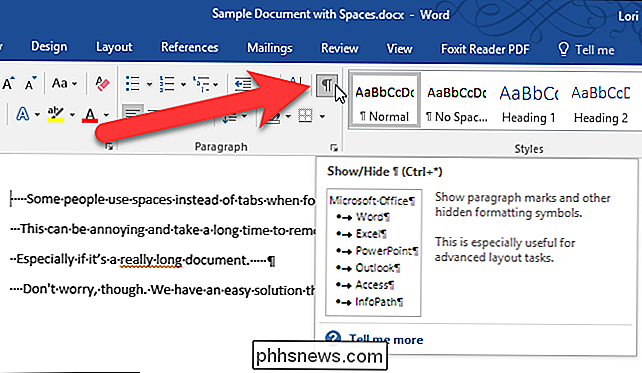
Seleccione las líneas que contienen espacios que desea eliminar y centre las líneas presionando Ctrl + E, o haciendo clic en el botón Centro en la sección Párrafo de la pestaña Inicio. Observe que los espacios en las líneas ya no están.
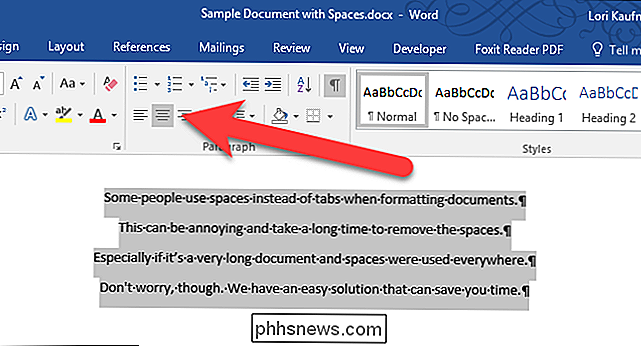
Ahora, puede formatear las líneas de la forma que desee sin los espacios adicionales. Aquí alineamos a la izquierda las líneas seleccionadas y ahora están alineadas ordenadamente a la izquierda.
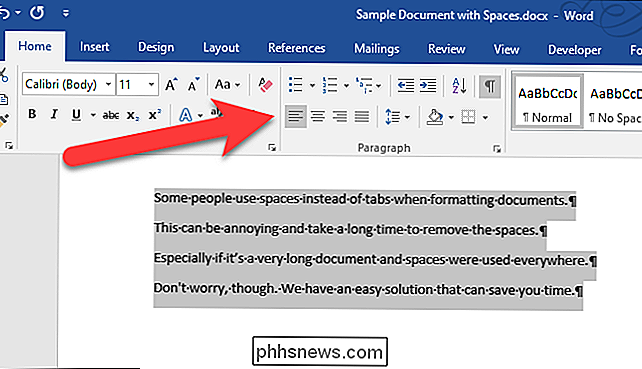
También puede eliminar espacios adicionales en líneas en archivos .txt y .rtf de esta manera. Simplemente abra los archivos en Word y siga los pasos descritos en este artículo.

Cómo instalar Android en VirtualBox
Si tienes ganas de probar Android pero no necesariamente quieres usar tu computadora para la tarea, la mejor opción es ejecutarlo en una máquina virtual usando VirtualBox. De hecho, es bastante fácil de configurar y le ofrecerá la experiencia completa de Android en cuestión de minutos. Hagamos esto. RELACIONADO: Cómo ejecutar Android en su computadora Necesitará un par de cosas para comenzar: VirtualBox : Descargue e instale VirtualBox si no usa Ya lo tienes: está disponible para Windows, MacOS y Linux.

Cómo bloquear llamadas desde un número determinado en un iPhone
Si sigue recibiendo llamadas de alguien (cualquiera) con quien no quiere hablar, lo mejor que puede hacer es bloquear ellos. Hay algunas maneras diferentes de hacerlo en el iPhone, y vamos a ver más de cerca cómo mantener a esas personas fuera de tu vida. Hay una pequeña peculiaridad en el bloqueo de números en un iPhone: El número que desea bloquear debe almacenarse en sus Contactos, ya que de lo contrario no hay manera de bloquear un número específico.



